标签:
这里省略Oracle数据库和PL/SQL Developer的安装步骤,注意在安装PL/SQL Developer软件时,不要安装在Program Files (x86)目录下,不然无法启动PL/SQL Developer。
奇怪这里为什么选择不到数据库的TNS呢?我是先安装数据库,再安装PL/SQL Developer。
按理说安装PL/SQL Developer时,就已经识别到了Oracle Home和OCI Libaray了。
先以非登录方式登录PL/SQL Developer,设置Oracle Home和OCI Libaray。
在Oracle Home这选项下,没有自动识别到Oracle Home目录,于是手动指定Oracle Home路径。
点击“确定”,退出PL/SQL Developer,再次登录。
还是选择不到数据库TNS,尝试无数据库登录,看看报什么错误。
终于找到问题的关键点了,安装的PL/SQL Deleloper只能识别32的oci.dll。
看来是要安个64位的PL/SQL Deleloper,于是在网上搜索PL/SQL Deleloper 64位版本。
然而发现PL/SQL Deleloper不区分64位和32位。那看来只能从oci.dll入手了。
根据上面的报错信息来看,似乎只要安装一个32位版本的Oracle Client。
oracle客户端必须要32位才可以,安装过程省略 ....
安装完毕后,在客户端的主目录下创建NETWORK/ADMIN,然后在ADMIN子目录下新建tnsnames.ora文件,并且要配置正确
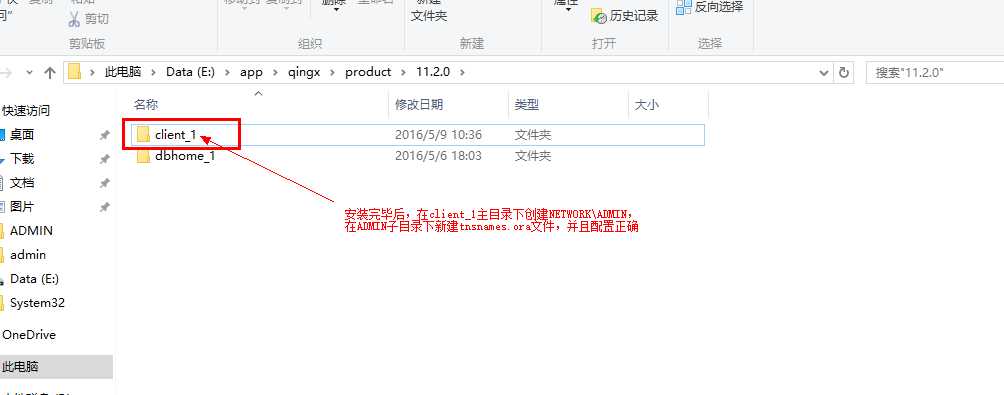
tns基本配置:
ORCL =
(DESCRIPTION =
(ADDRESS = (PROTOCOL = TCP)(HOST = 127.0.0.1)(PORT = 1521))
(CONNECT_DATA =
(SERVER = DEDICATED)
(SERVICE_NAME = orcl)
)
)
(注意:tnsnames.ora文件也可以从Oracle数据库HOME目录的NETWORK\ADMIN目录,还要把sqlnet.ora拷贝过来。然后确定HOST配置是否正确,如果HOST是主机名,需要把主机名后面的域名去掉)
以非登录模式进入PL/SQL Developer,将Oracle Home路径指定为Oracle Client目录(E:\app\qingx\product\11.2.0\client_1),
OCI Libaray路径为Oracle Client目录的oci.dll(E:\app\qingx\product\11.2.0\client_1\bin\oci.dll)。
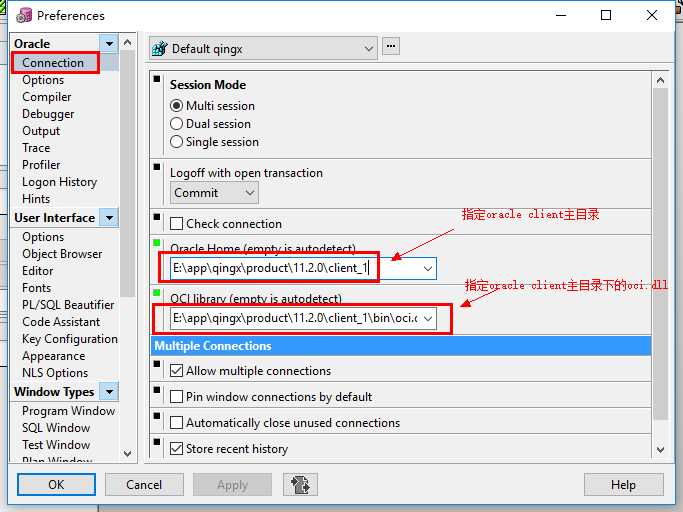
点击“确定”,现在配置已完成,下面就是等待奇迹的时刻。退出PL/SQL Developer。
打开新的PL/SQL Developer,输入用户名和密码,在database选项下,可以看刚才配置的TNS了。
检验一下是否可以查询数据。
SQL DEVELOPER工具找不到database时的解决
标签:
原文地址:http://www.cnblogs.com/login2012/p/5473477.html